您可能感兴趣的话题: Umile Encoder 图文教程
核心提示:软件教程频道为您提供Umile Encoder完全使用说明书解决方案和图文教程,还有更多全面的各类软件教程手册,无论是新奇小软件的操作还是专业软件的使用技巧,软件教程都会为您解疑释惑。
在日常生活中经常会使用到不同的格式类型的音频或视频文件,而不同的硬件设备也同时支持着一些不同的格式文件,如果要想这些不同的格式类型的文件能在硬件设备上进行播放的话,只有将这些文件进行转换才可以进行播放,怎么样才能快速有效的对其进行转换呢?今天小编就为大家介绍一款免费格式转换软件——Umile Encoder ,下面就更着小编一起来看看它的功能吧!
软件简介:
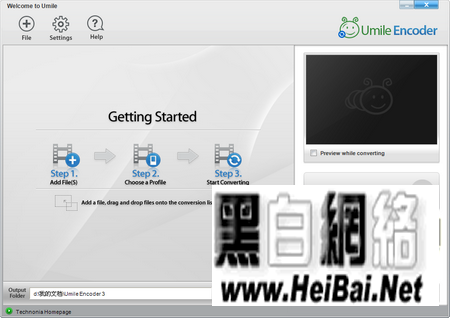
Umile Encoder 之软件主界面(图一)
Umile Encoder是一个多媒体文件格式转换程序,它的一大特点是内置了许多设备的标准分辨率和格式支持,支持iPod,iPad,iPhone以及各种手机,游戏机和其他各种设备。Umile Encoder提供了友好的用户界面,您可以轻松转换各种文件格式。
一.软件安装
Umile Encoder在使用前须对其进行安装才可进行使用,软件须按照提示进行安装,软件安装过程如下图所示:
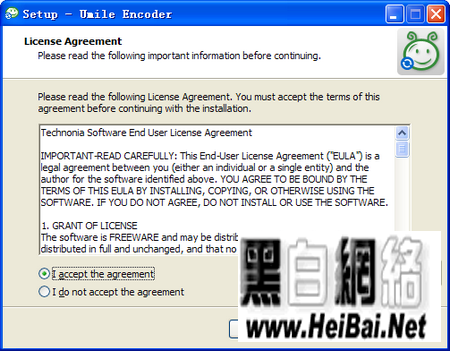
Umile Encoder 之接受安装协议(图二)
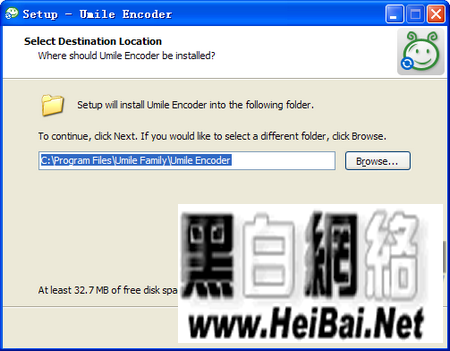
Umile Encoder 之选择安装目录(图三)
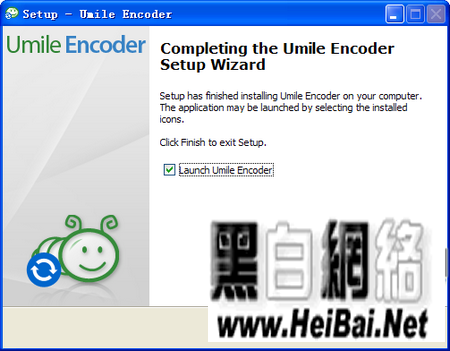
Umile Encoder 之完成安装(图四)
二.软件使用
Umile Encoder在完成安装后双击桌面图标即可启动该软件,软件在启动后即可添加要进行转换的视频文件,用户可点击左上角的FILE按钮来添加要进行转换的视频文件,如下图所示:
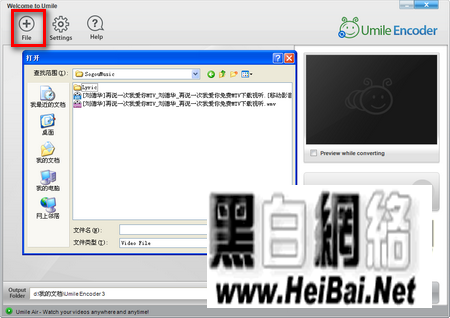
Umile Encoder 之添加视频(图五)
用户添加完视频文件后,需要对所要进行转换的视频格式进行选择,用户可点击上侧的设置按钮,点击该按钮后即可从软件弹出的窗口中设置要进行转换的视频类型,如下图所示:
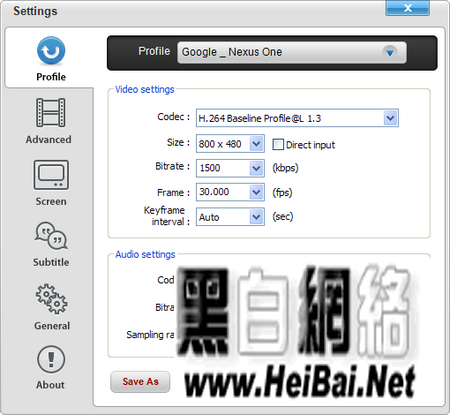
Umile Encoder 之视频输出格式(图六)
用户设置完视频输出格式类型后还要对视频转换后文件的输出目录进行详细设置,软件默认是保存在我的文档中,用户可以点击Change Folder按钮来对视频输出的目录进行重新选择,如下图所示:
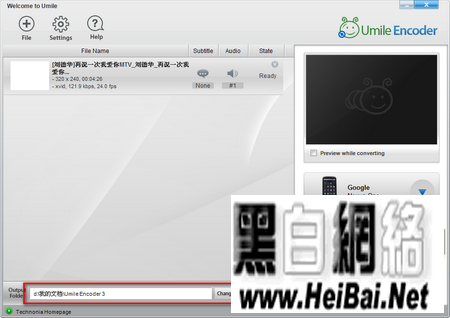
Umile Encoder 之视频输出目录(图七)
用户在进行了几项简单设置后即可进行视频转换,用户设置完毕后即可点击软件右下角的Start按钮来开始进行视频转换,如下图所示:
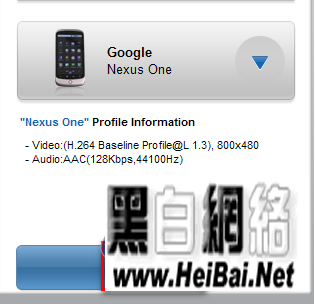
Umile Encoder 之视频转换(图八)
小结:Umile Encoder界面简洁,操作简单,Umile Encoder最大的特点就是内置了许多视频终端设备的标准分辨率和格式支持,有助于我们转换出最适合自己设备播放的视频文件,如果你也需要一款视频转换工具的话就来试试它吧!

 一起作业桌面版 V1.2.1.14
一起作业桌面版 V1.2.1.14 微软免费杀毒软件(MSE) for Vista/WIN7 64 位 V4.10.209.0 简体中文版
微软免费杀毒软件(MSE) for Vista/WIN7 64 位 V4.10.209.0 简体中文版 全国计算机等级考试全真训练模拟考试软件_二级MS Office高级应用 2020年上半年版
全国计算机等级考试全真训练模拟考试软件_二级MS Office高级应用 2020年上半年版 火绒安全软件(个人用户) V5.0.54.2官方版
火绒安全软件(个人用户) V5.0.54.2官方版 迷你世界电脑版 4.1.5
迷你世界电脑版 4.1.5 五笔打字通 V9.99 免费版
五笔打字通 V9.99 免费版 迷你世界-好玩的沙盒游戏电脑版 0.41.5
迷你世界-好玩的沙盒游戏电脑版 0.41.5 抖音 电脑稳定版
抖音 电脑稳定版 360安全卫士最新版 V11.5.0.2013
360安全卫士最新版 V11.5.0.2013 刺激战场:和平精英
刺激战场:和平精英

















